Menüü Start käsk Windows 10 on ettearvamatu. See toimib aeg-ajalt, kuid väga sageli ei avane või ei näita see otsingutulemusi. Suur hulk Windows 10 kasutajaid on käivitusmenüüga seotud probleemide tekkimisega alates selle käivitamise esimesest päevast ning kahjuks jääb probleem ka pärast peamise künnise 2 värskendamist.
Õnneks saab programme ja seadeid käivitada ka käsu Run abil. Kasutajad, kellel on käivitusmenüü või Start-menüü otsinguga probleeme, võivad kasutada käsku Käivita oma lemmikprogrammide, administraatori tööriistade ja seadete käivitamiseks.

Selles juhendis näitame, kuidas käivitada uus Microsofti serva brauser Run käsu, PowerShelli ja käsuviipiga.
Käivitage käsk Microsoft Run Edge käskukasti
1. samm: Avage käsk Käivita käsk, vajutades samaaegselt Windowsi logo ja R klahve.
2. samm: Tippige väljale microsoft-edge: // või microsoft-edge: ja vajutage seejärel sisestusklahvi.
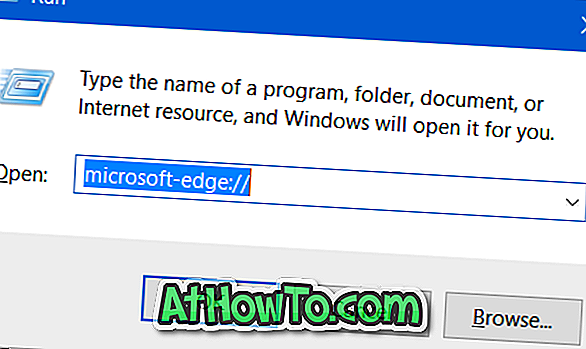
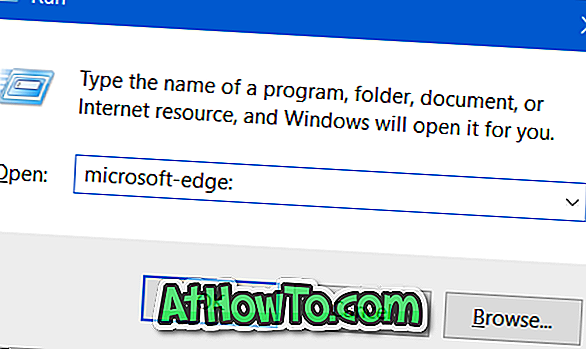
Näpunäide. Kui kasutate sageli käsku Käivita käsk programmide ja seadete käivitamiseks, võite soovida, et käsk Käivita käsk menüüs Start või tegumiribale Windows 10-s.
Avage Microsoft Edge käsurealt või PowerShellist
1. etapp: esimene samm on avada käsuviip, kui see pole veel käivitatud. Seda saab teha, sisestades CMD kas menüüs Start menüü otsinguväljale või käsku Käivita käsk ja seejärel klahvi Enter. Pange tähele, et administraatorina ei pea avama käsuviiba. PowerShelli käivitamiseks tippige selle nimi menüüsse Start ja vajutage Enter.
Samm 2: tippige käsureal või PowerShellis järgmine käsk ja vajutage seejärel nuppu Enter, et käivitada Microsoft Edge brauser Windows 10-s.
alustage microsoft-serva:
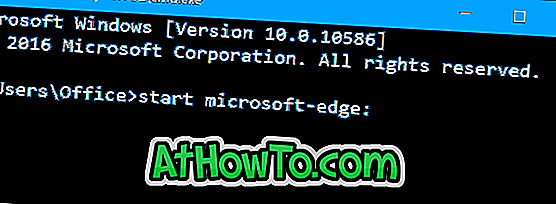
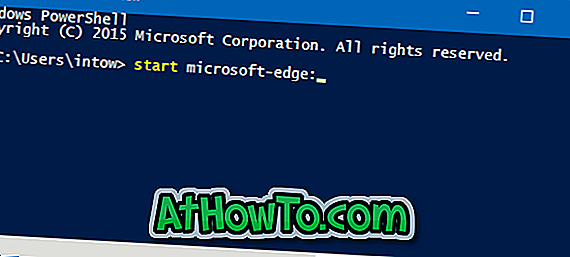
Ava URL käsku Edge käsurealt
1. samm : tippige käsku käsku käsk käsk microsoft-edge: //example.com ja vajutage seejärel URL-i avamiseks klahvi Enter.
Näiteks, et avada IntoWindows menüüs Edge käsurealt, peate sisestama käsu microsoft-edge: //intowindows.com ja seejärel vajutage klahvi Enter.




![Klassikaline algus aitab teil Windows 8 Start-ekraanilt lahkuda, kui logite sisse [Update]](https://athowto.com/img/windows-8-guides/933/classic-start-helps-you-skip-windows-8-start-screen-when-you-log.jpg)










